Usar el Modo Juego en tu Smart TV Samsung

Mejorá tu juego con una calidad de imagen optimizada y baja latencia cuando usés la función Modo Juego en tu Samsung Smart TV. El Modo Juego proporcioná una experiencia inmersiva sin desenfoque de movimiento ni tartamudeo, incluso en una pantalla grande.
El Modo Juego debería activarse automáticamente cuando las consolas de juegos estén conectadas a tu televisor Samsung. El televisor detectará tu Xbox Series X/S, Xbox One X/S, PlayStation 5 o PlayStation 4 y a continuación, se convertirá automáticamente al Modo Juego sin necesidad de introducir datos adicionales. ¡Entonces podrás disfrutar de tu experiencia con el Modo Juego!

Conectar una consola de juegos al televisor
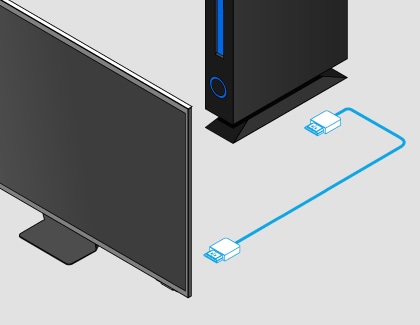
Nota: Dependiendo del modelo, tu televisor Samsung 4K podé tener más de un puerto HDMI 4K @ 120 Hz (todos designados por un ícono de controlador de juegos). Aseguráte de usar un cable HDMI 2.1 para mejorar tu experiencia de juego.
Nota: Es posible que el Modo Juego no se activé automáticamente en ciertas consolas de juego.
Conectar un PC al televisor
Nota: Dependiendo del modelo, tu televisor Samsung 4K podés tener más de un puerto HDMI 4K @ 120 Hz (todos designados por un ícono de controlador de juegos). La función 4K @ 144 Hz solo está disponible en ciertos modelos.



Tu Smart TV Samsung ya tené una gran calidad de imagen, pero Entrada Signal Plus lo hará aún mejor. Esta configuración amplía el rango de señal de entrada para conexiones HDMI. Como resultado, los gráficos aparecerán más claros, por lo que se sentirá como si realmente estuvieras dentro del juego.




Nota: Si HDMI Entrada Signal Plus está activado, podés habilitar las funciones HDMI 2.1 en el dispositivo conectado. El Modo Juego habilitará automáticamente la señal de entrada HDMI Plus en las consolas de juegos.
Los televisores Samsung son compatibles con las siguientes funciones HDMI 2.1:
- Enlace de tasa fija (FRL): Una tecnología de señalización que es capaz de lograr resoluciones sin comprimir más altas, incluyendo 8K. También es capaz de utilizar un ancho de banda de ultra alta velocidad de 48 Gbps.
- Compresión de flujo de pantalla (DSC): Un algoritmo de compresión sin pérdidas que podé lograr resoluciones más altas y frecuencias de actualización más rápidas, como 4K a 120 FPS (fotogramas por segundo). También incluí mayores profundidades de color a 8K.
- Frecuencia de actualización variable (VRR): VRR elimina el desgarro de la pantalla para un juego fluido y agradable. Cuando se combiná con Enlace de tasa fija (Fixed Rate Link) y Compresión de flujo de pantalla (Display Stream Compression), ofrecé juegos de alta resolución.
Notas:
- Si tenés problemas con tu Samsung Smart TV, comprobá si hay actualizaciones de software disponibles. Actualizar el televisor podé resolver el problema.
- Las capturas de pantalla y los menús del dispositivo podén variar según el modelo del dispositivo y la versión del software.
Gracias por tus comentarios
Por favor, respondé todas las preguntas.




